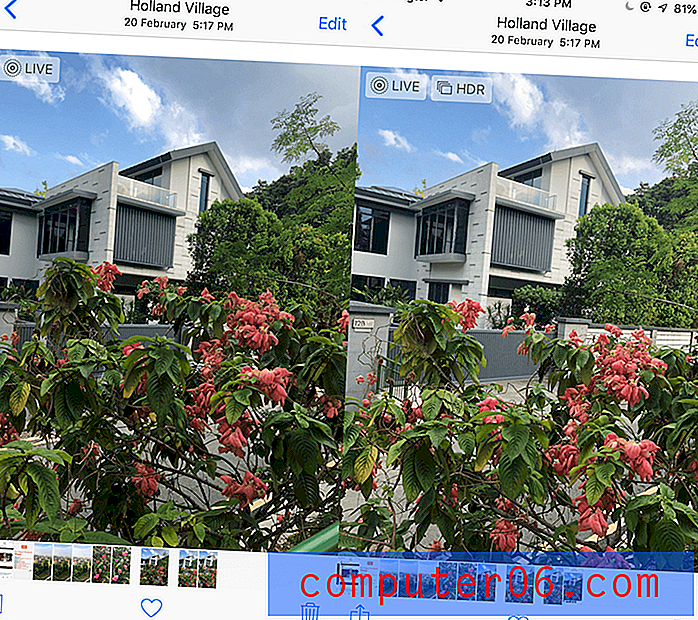Jak tisknout konkrétní řádky v aplikaci Excel 2013
Již dříve jsme psali o tisku v Excelu 2013, jako je tento článek o tom, jak vytisknout všechny sloupce na jednu stránku, ale existuje mnoho dalších způsobů, jak si můžete přizpůsobit způsob tisku tabulky. Můžete například zjistit, že z tabulky musíte vytisknout pouze konkrétní řadu řádků a že chcete ušetřit inkoust a papír, který by byl zbytečným zbytečným tiskem celé věci. Naštěstí je to možné pomocí možnosti funkce Oblast tisku v Excelu.
Tisknout pouze některé řádky v aplikaci Excel 2013
Selektivní tisk určitých řádků kromě úspory inkoustu a papíru usnadní čtenářům tabulky vidět důležité informace v dokumentu. Pokračujte tedy níže a zjistěte, jak nastavit tabulku.
Krok 1: Otevřete tabulku v aplikaci Excel 2013.
Krok 2: Klikněte na kartu Rozvržení stránky v horní části okna.

Krok 3: Klikněte na nejvyšší řádek, který chcete vytisknout, a potom táhněte myší dolů, dokud nevyberete požadované řádky.
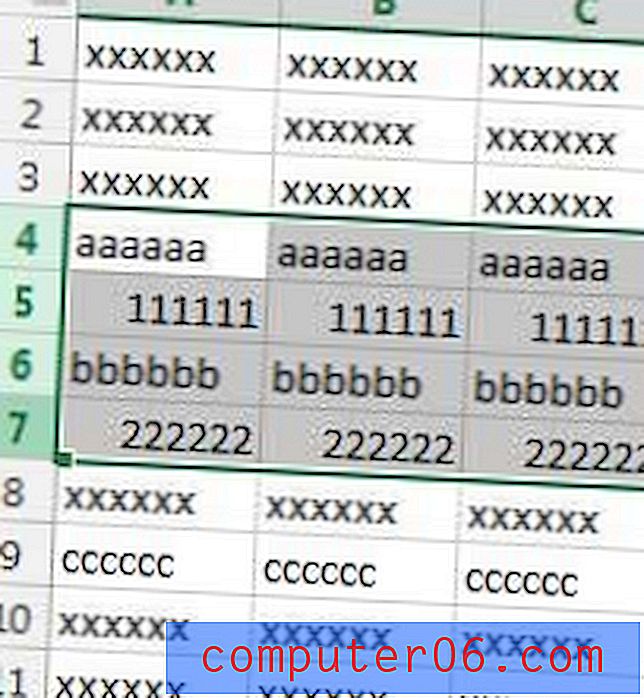
Krok 4: Klepněte na tlačítko Print Area (Oblast tisku ) v pásu karet v části Page Setup (Nastavení stránky) a vyberte možnost Set Print Area (Nastavit oblast tisku) .
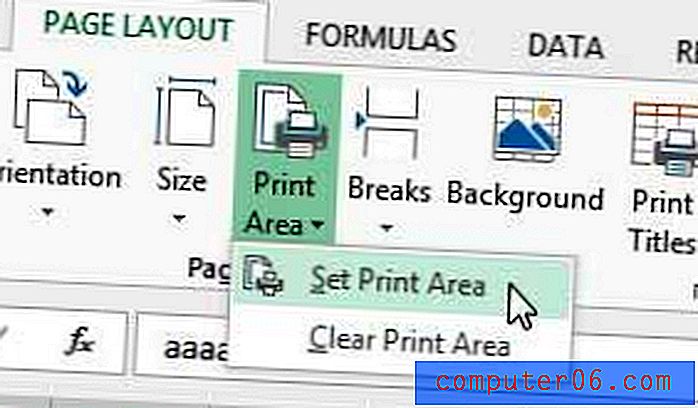
Po otevření nabídky Tisk se v náhledu zobrazí pouze řádky, které jste právě vybrali. Chcete-li zrušit toto nastavení, abyste mohli vytisknout celou tabulku, znovu klikněte na Print Area (Tisková oblast) a poté na Clear Clear Area Area (Vymazat tiskovou oblast) .
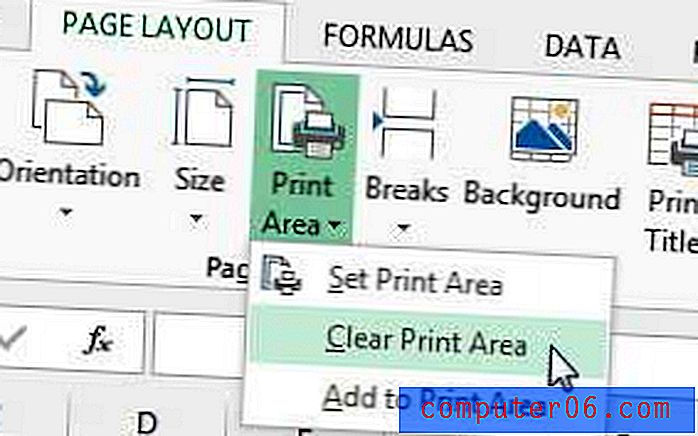
Pokud chcete tisknout konkrétní řádky, které nejsou vedle sebe, máte několik možností.
Možnost 1 - Podržte klávesu Ctrl na klávesnici a klikněte na jednotlivé řádky samostatně. Mějte však na paměti, že to povede k tomu, že se každý řádek vytiskne na vlastní stránku, což nemusí být to, co hledáte.
Možnost 2 - Skrýt všechny řádky, které jsou mezi řádky, které chcete vytisknout, a poté podle kroků 1-4 výše nastavte oblast tisku. Řádek můžete skrýt klepnutím pravým tlačítkem na číslo řádku a výběrem možnosti Skrýt .
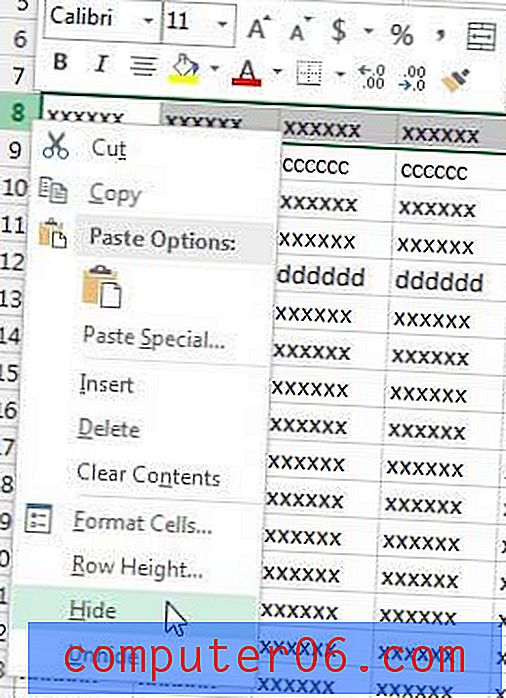
Po dokončení tisku můžete vybrat viditelné řádky, které obklopují skryté řádky, klepněte pravým tlačítkem myši na výběr a klepněte na příkaz Odkrýt .
Pokud pracujete na důležitých dokumentech v počítači nebo pokud máte soubory, které si nemůžete dovolit ztratit, je dobré mít plán zálohování. Jednoduchým způsobem je zakoupení externího pevného disku pro uložení záložních kopií. Můžete dokonce použít program jako CrashPlan pro automatické zálohování souborů zdarma.
Další způsoby přizpůsobení tištěné tabulky naleznete v tomto článku o opakování horního řádku na každé tištěné stránce v aplikaci Excel 2013.